Создание заказов
Перейдите в раздел «Заказы» и нажмите на кнопку «Новый заказ».
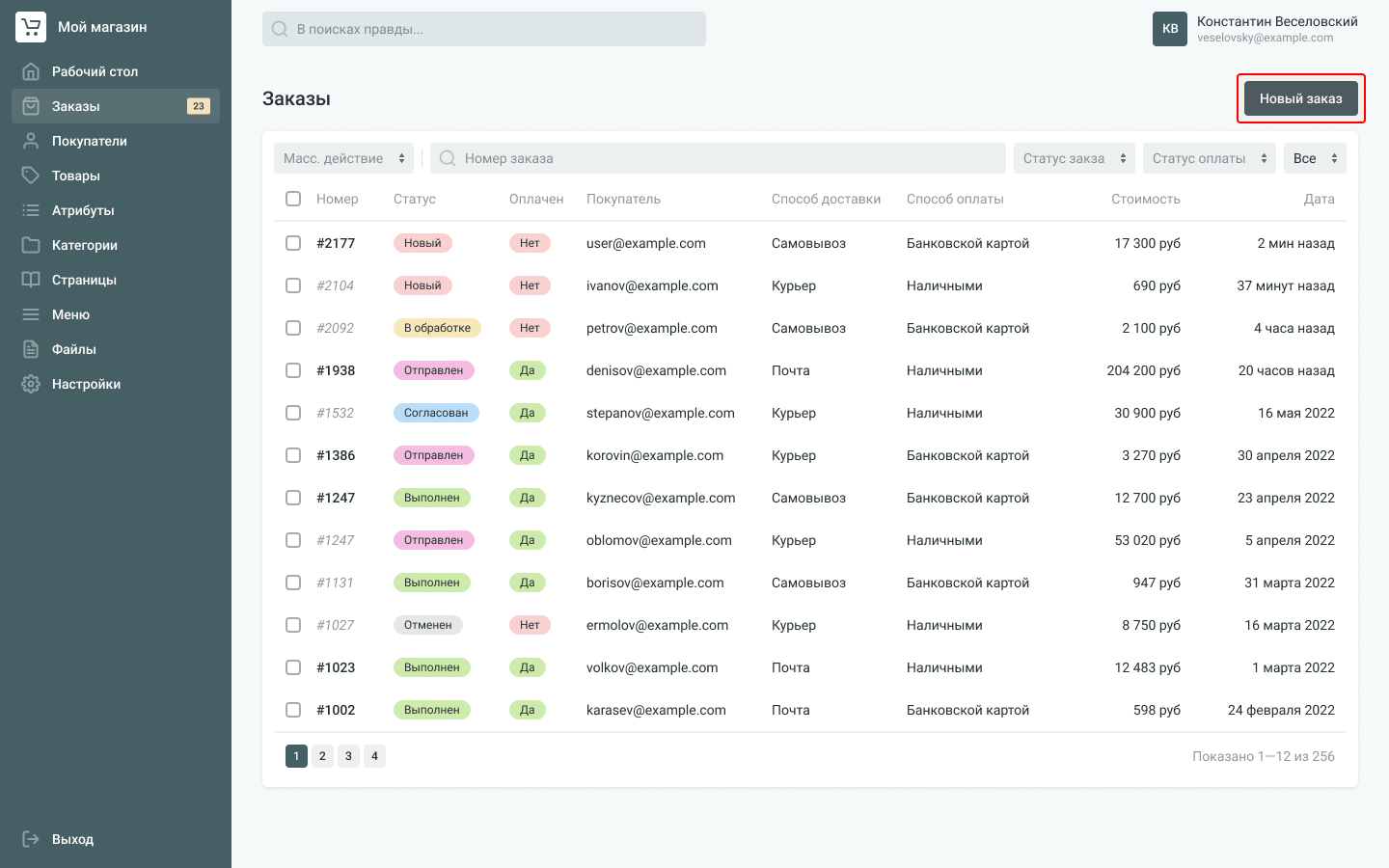
Форма создания заказа поделена на разделы:

Рассмотрим каждый раздел в отдельности.
Заметки к заказу #
Чтобы оставить заметки к заказу, сфокусируйте указатель мыши на соответствующем разделе и введите текст заметки.

Состав заказа #
В данном разделе осуществляется добавление, редактирование и удаление позиций заказа. Здесь также отображается скидка, стоимость доставки и итоговая стоимость всего заказа. Процесс добавления скидки к заказу описан в статье «Скидки»
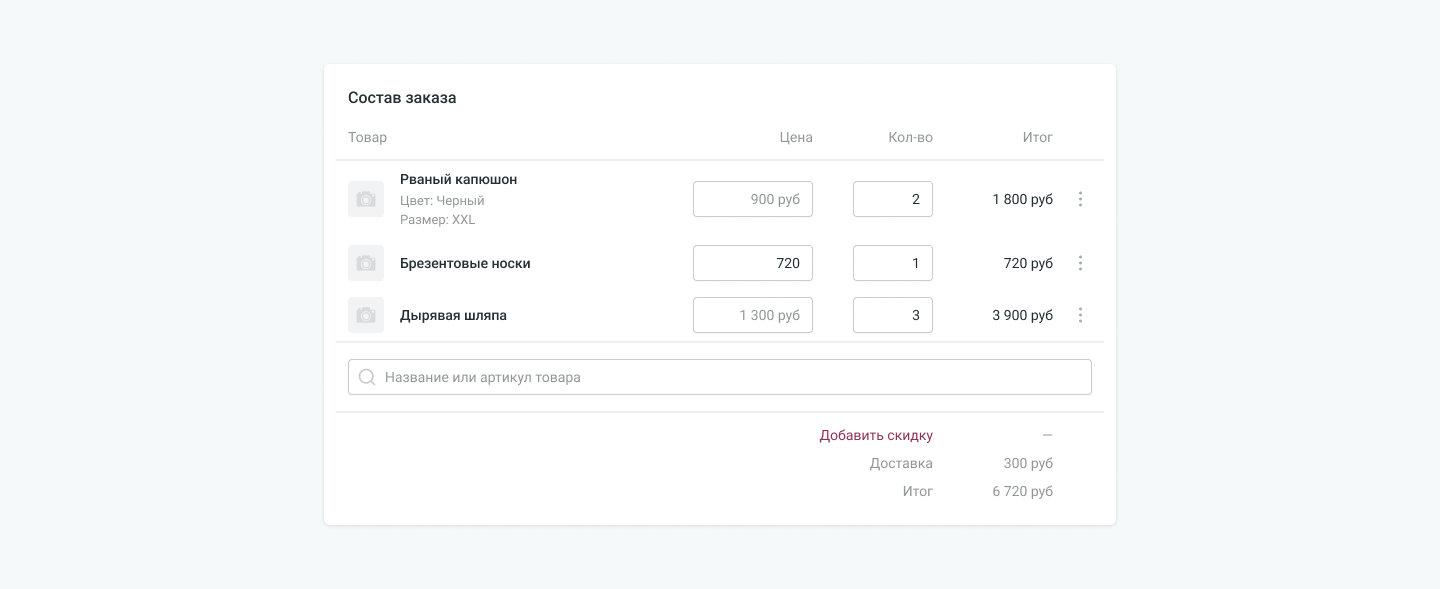
Добавление позиций #
Поместите курсор в поле поиска и начните вводить название или артикул товара.

В появившемся списке нажмите на кнопку «Добавить» напротив желаемого товара.
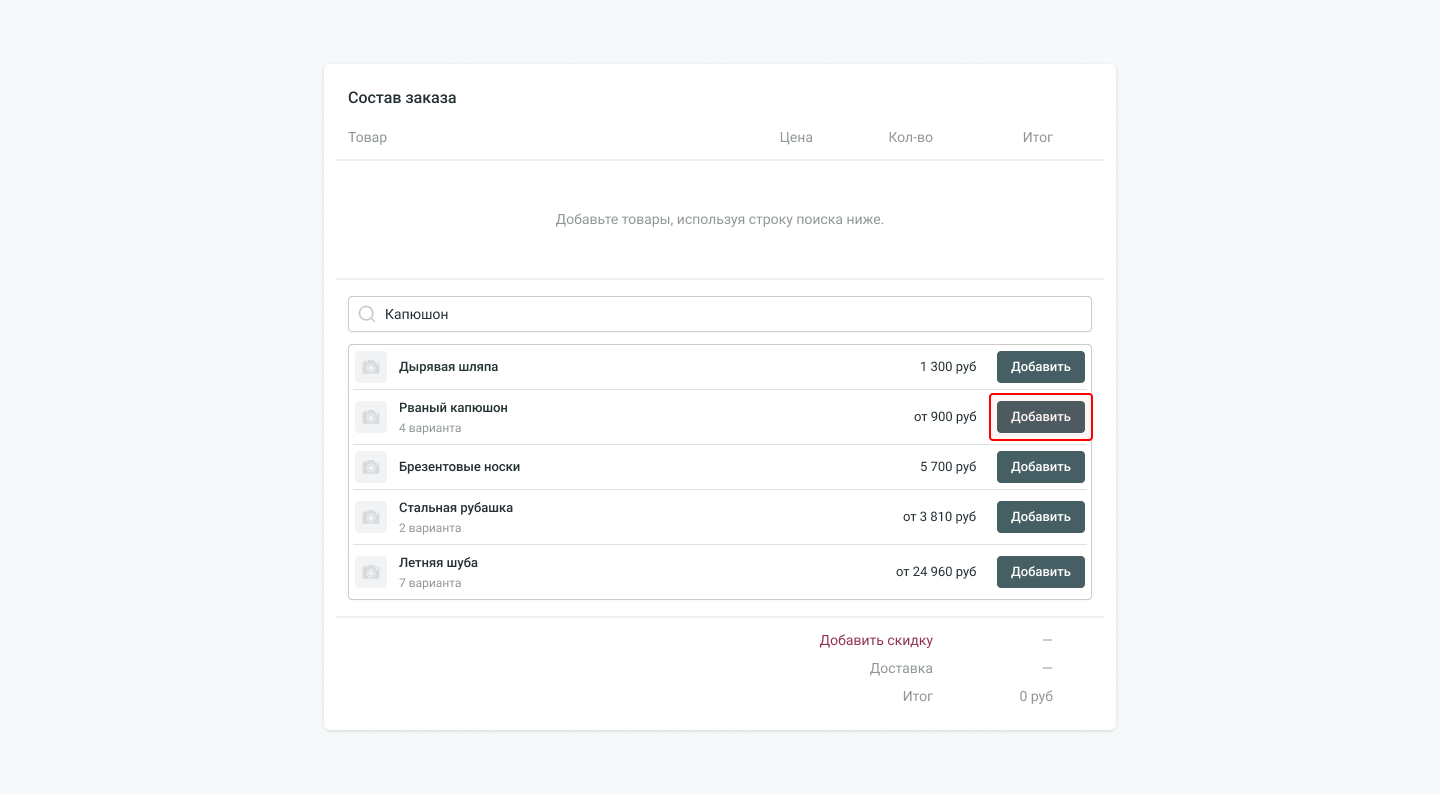
При добавлении обычного товара он сразу же появится в списке позиций заказа, где вы сможете указать необходимое количество и, если нужно, изменить цену товара.
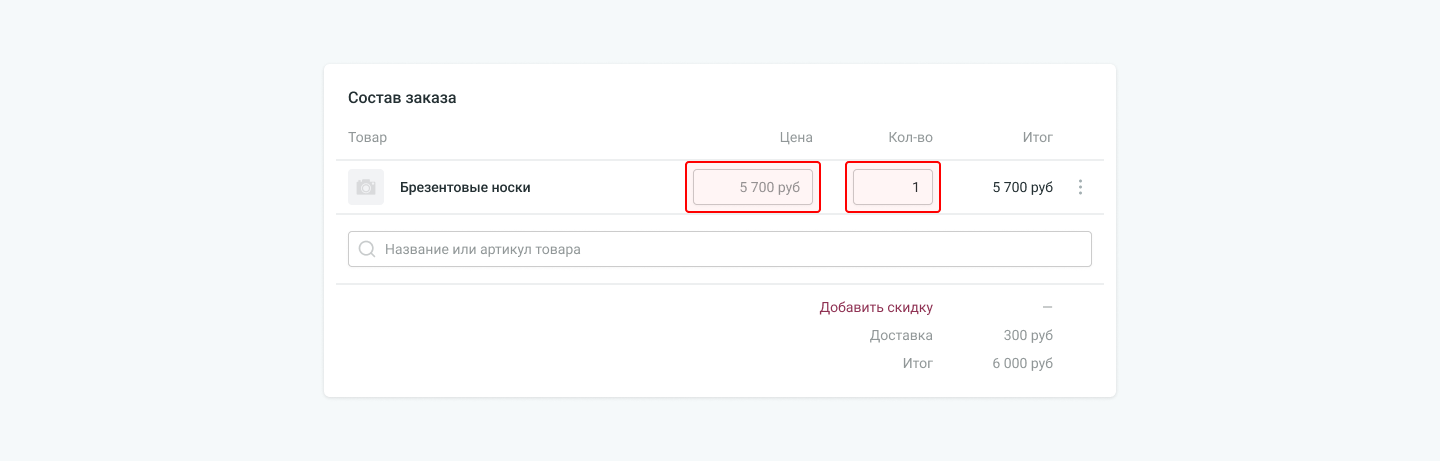
При добавлении вариативного товара откроется окно, в котором нужно выбрать параметры товара, такие как: цвет, размер и т.п. В этом окне можно сразу указать необходимое количество и, если нужно, изменить цену товара. Когда закончите с настройками, нажмите на кнопку «Добавить».
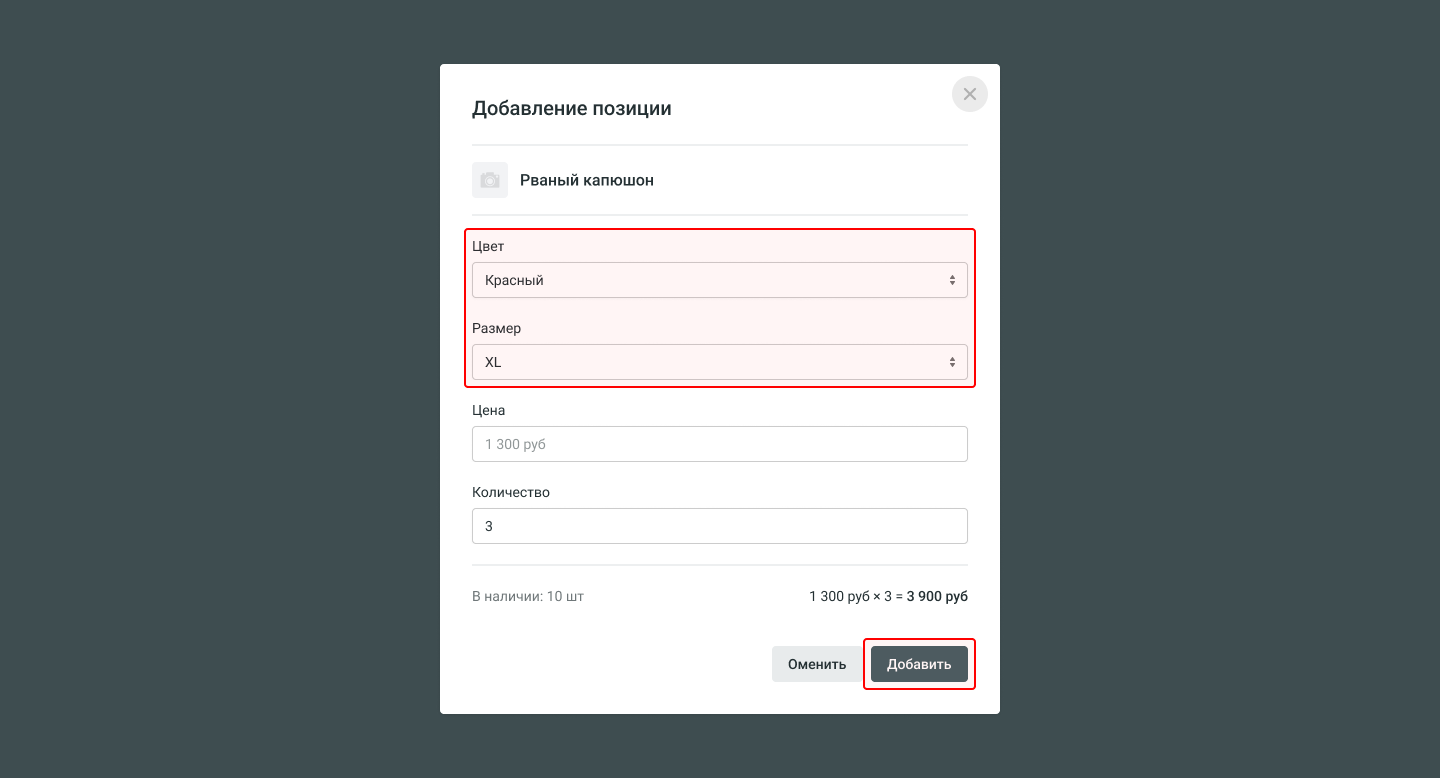
Внимание! Если товар с выбранными параметрами (цвет, размер и т.п.) уже есть в списке, то он будет перезаписан.
Редактирование позиций #
Отредактировать цену товара и количество можно прямо в списке позиций заказа.
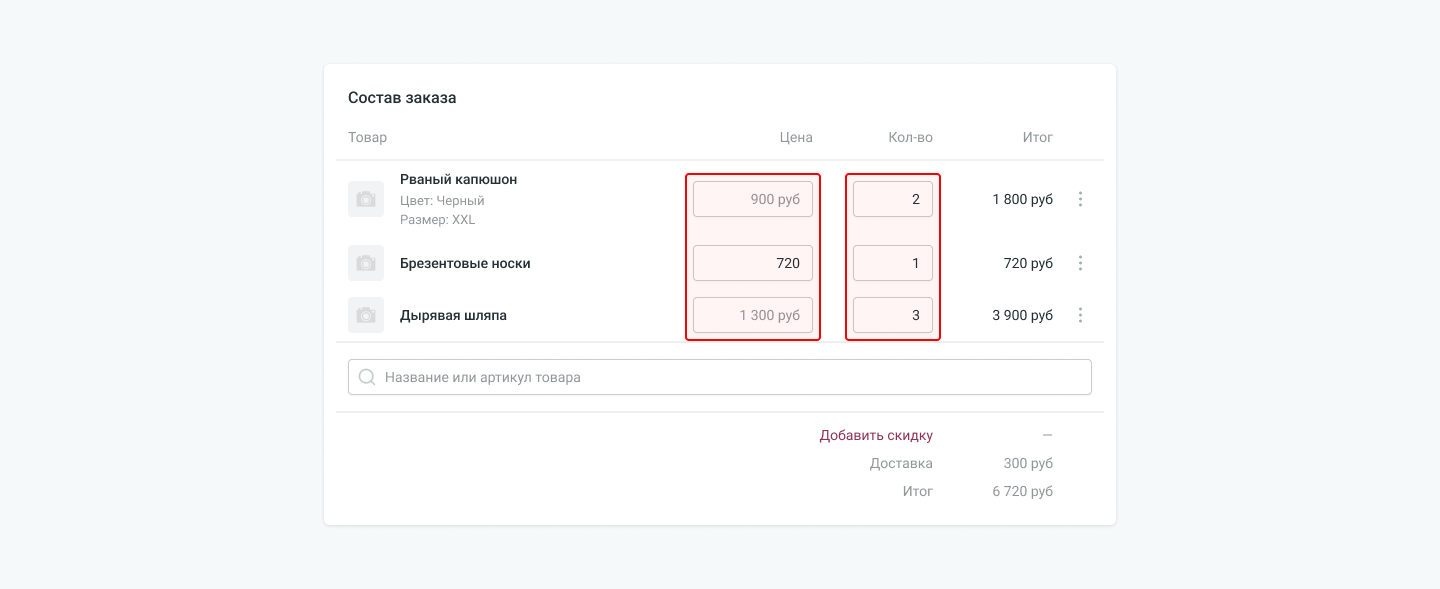
Чтобы изменить параметры вариативного товара, нажмите на кнопку с «тремя точками» напротив позиции, которую хотите изменить, и выберите пункт «Изменить»:
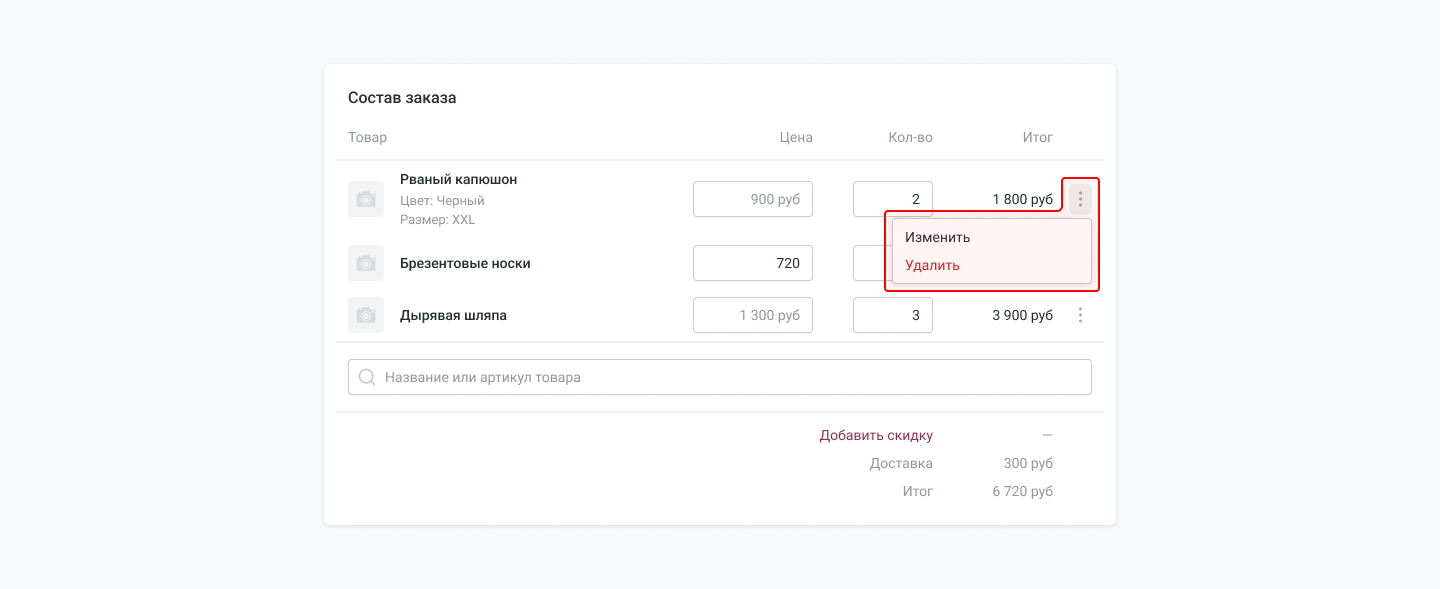
В открывшемся окне внесите необходимые изменения и нажмите на кнопку «Изменить».
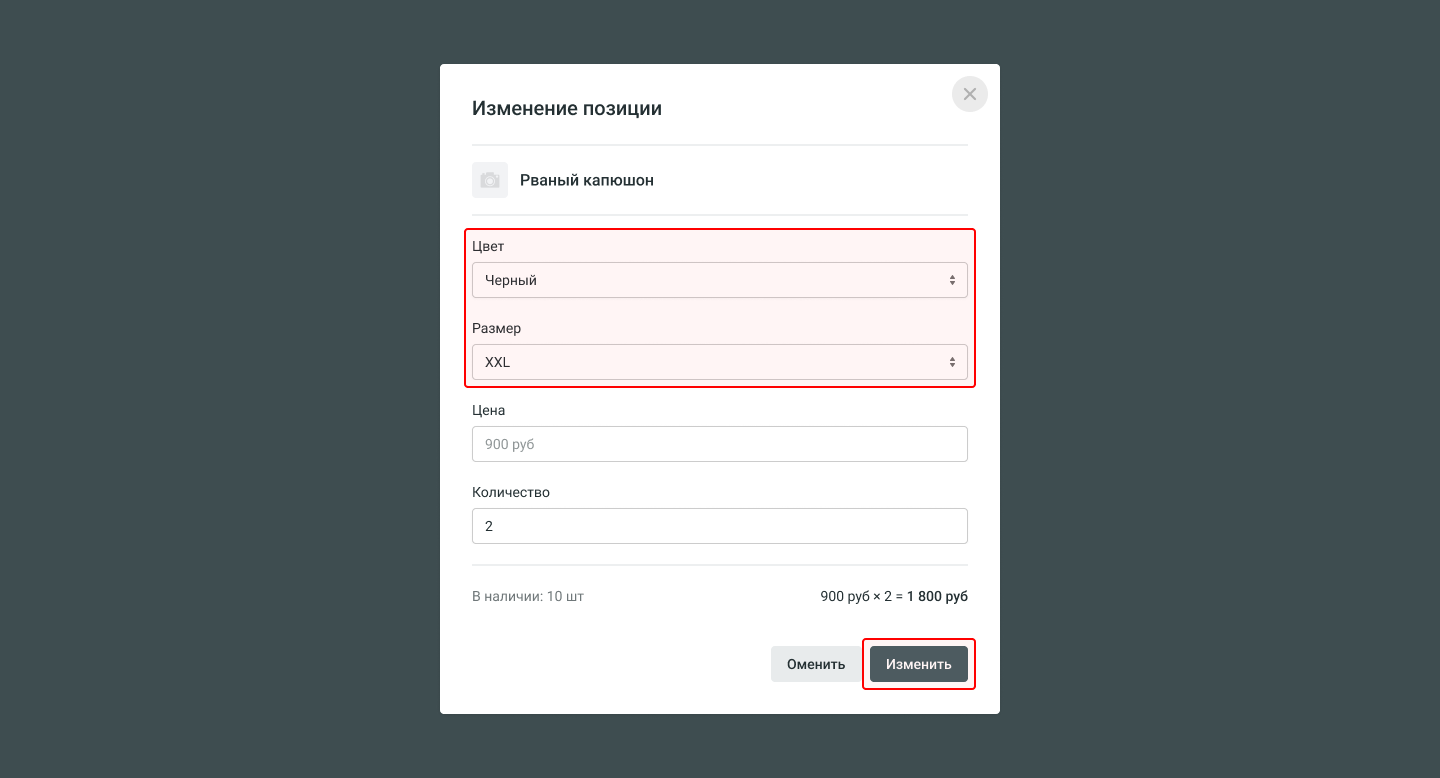
Внимание! Если товар с выбранными параметрами (цвет, размер и т.п.) уже есть в списке, то он будет перезаписан.
Удаление позиций #
Удаление позиций осуществляется через контекстное меню. Нажмите на кнопку с «тремя точками» напротив позиции, которую хотите удалить, и выберите пункт «Удалить»:
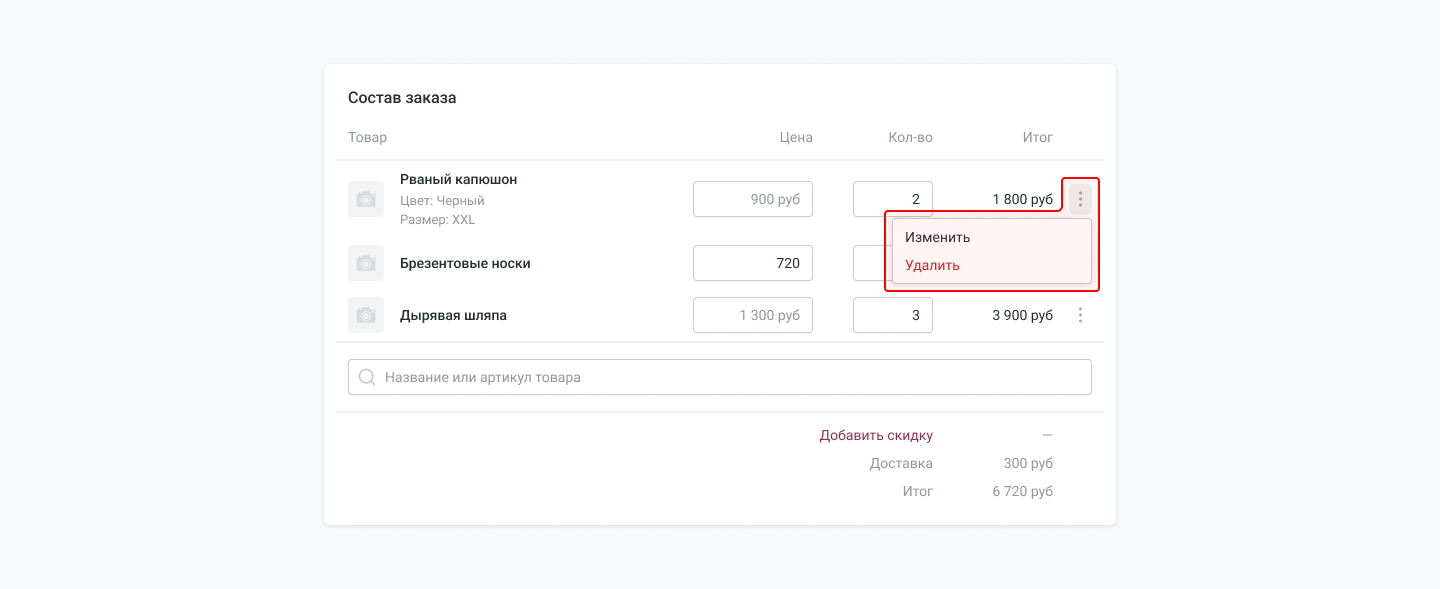
Покупатель #
В разделе «Покупатель» вы можете выбрать учетную запись покупателя (процесс добавления покупателей описан в статье «Управление покупателями»), с которой будет ассоциироваться данный заказ, и указать контактные данные покупателя или его представителя, такие как email адрес и номер телефона.
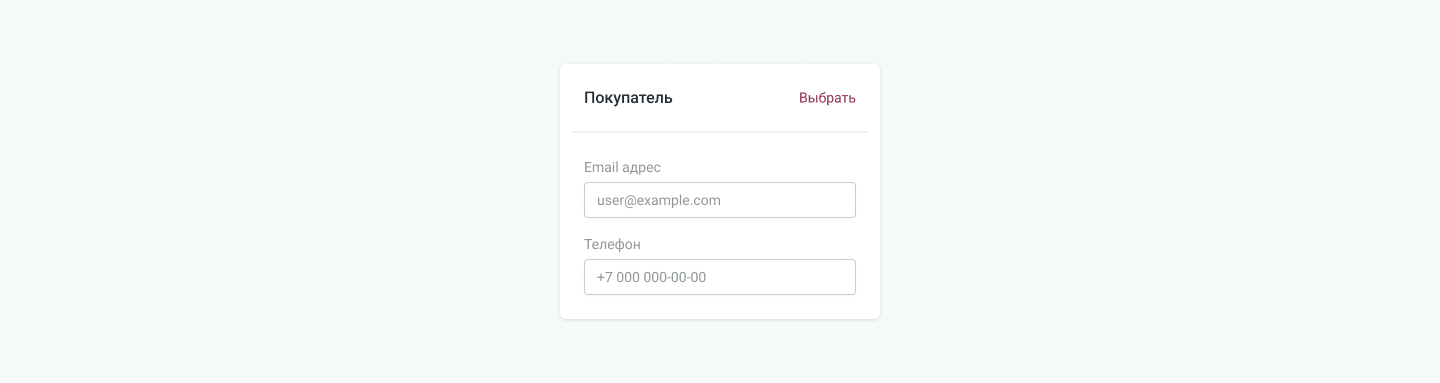
Выбор покупателя #
Нажмите на ссылку «Выбрать» в разделе «Покупатель».
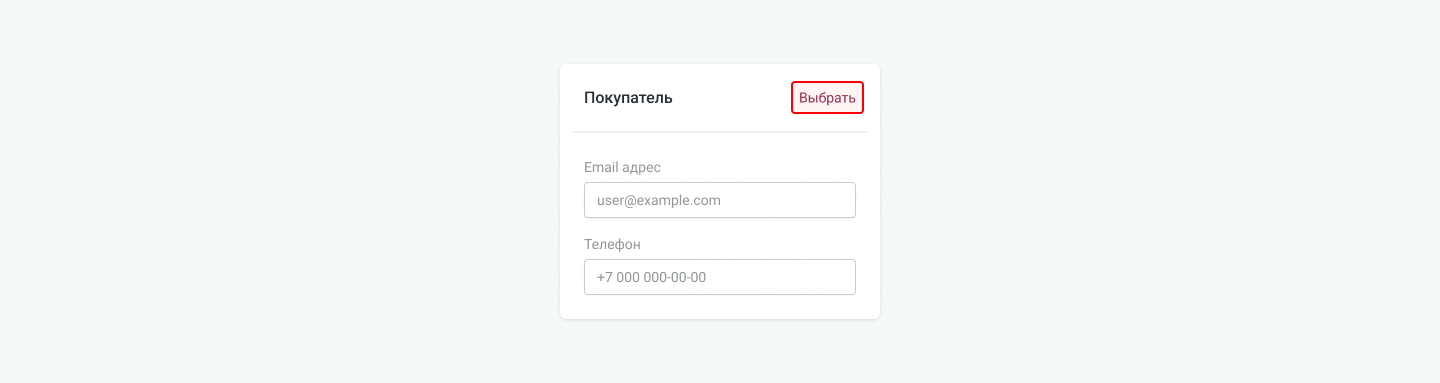
В появившемся окне в строке поиска начните вводить ФИО, email адрес или номер телефона. Затем нажмите кнопку «Выбрать» напротив нужного покупателя.
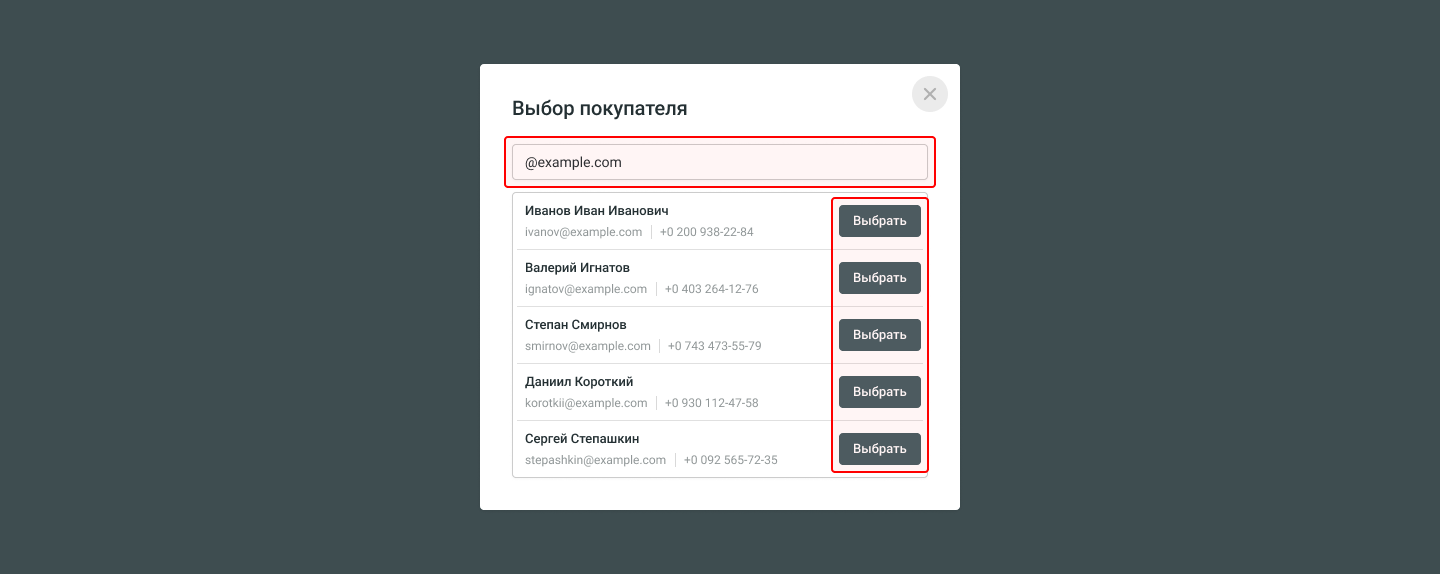
Если вы хотите сменить выбранного покупателя, нажмите на ссылку «Изменить». Если вы хотите отменить выбор покупателя, нажмите на ссылку «Открепить».
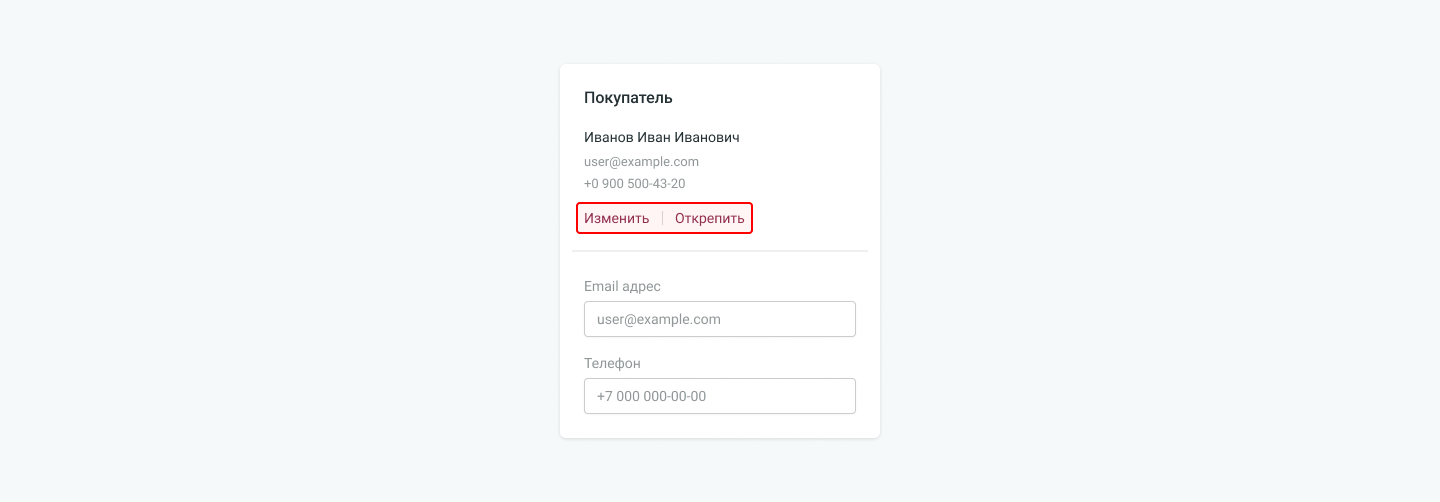
Доставка #
В данном разделе указываются данные относящиеся к доставке заказа. Прежде всего выберите подходящий способ доставки. Управление доступными способами доставки описано в статье «Управление способами доставки».

В зависимости от выбранного способа доставки могут быть доступны и другие поля ввода. Например, если выбрать способ доставки с типом «Самовывоз», будет доступно поле «Точка самовывоза».
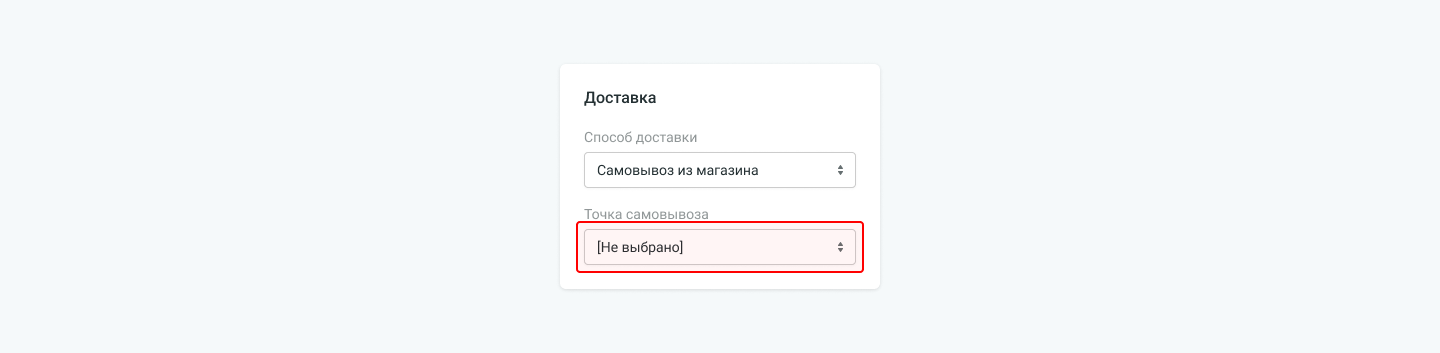
Ознакомиться с перечнем возможных дополнительных полей можно в документации к соответствующему типу доставки.
Оплата #
Выберите желаемый способ оплаты. Управление доступными способами оплаты описано в статье «Управление способами оплаты».

Если выбранный способ оплаты предполагает оплату заказа «онлайн», тогда после создания заказа в карточке заказа в разделе «Оплата» будет доступна кнопка для отправки счета покупателю. После отправки счета покупатель получит письмо со ссылкой, перейдя по которой он сможет оплатить заказ.
Заключение #
Когда закончите добавлять товары и заполните все необходимые поля, нажмите на кнопку «Создать».
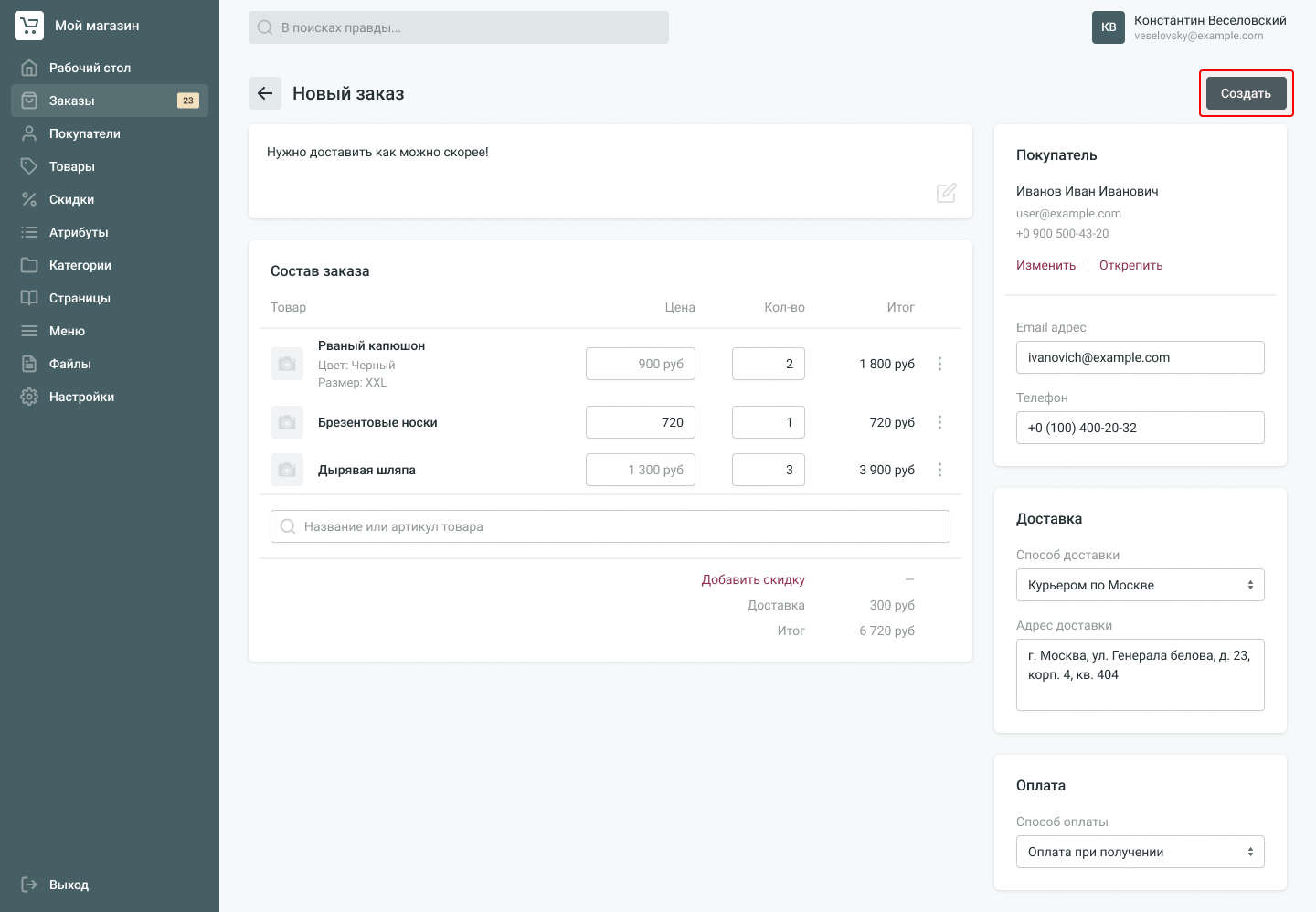
После создания заказы вы будете перенаправлены на страницу карточки заказа.